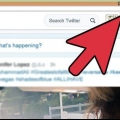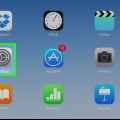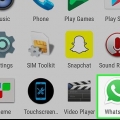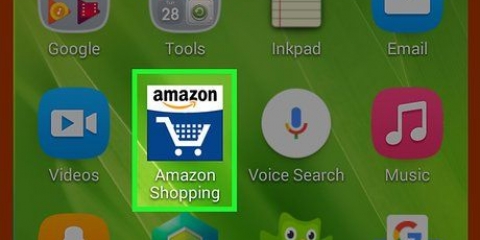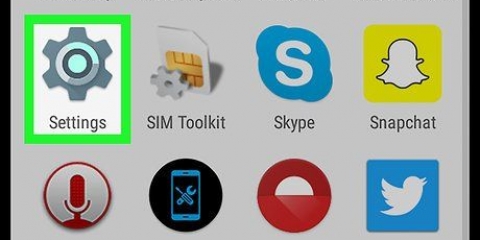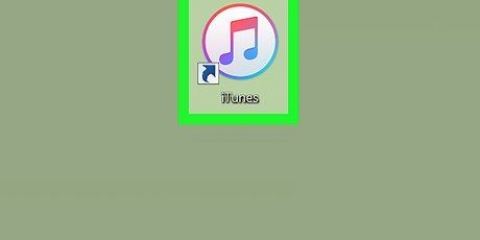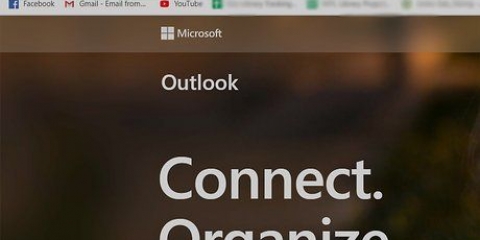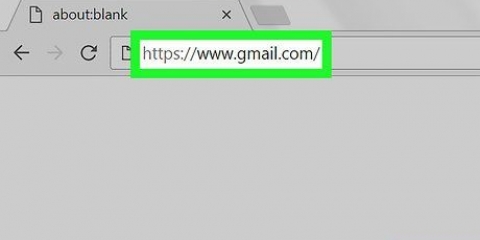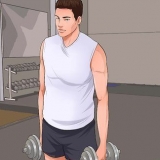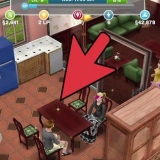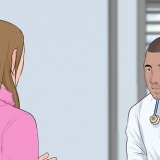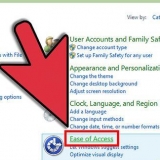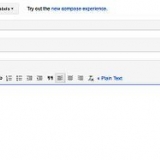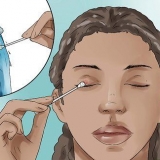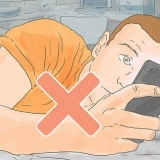Du kan inte ta bort ditt huvudsakliga Google-konto på det här sättet. För att logga ut från ditt huvudsakliga Google-konto, kör eller . Om du använder en Android Nougat eller lägre måste du först trycka Google tryck på innan du kan välja ett konto.
Du kanske måste scrolla ner lite för att se det här alternativet. Om du använder en Android Nougat eller lägre. Tryck sedan först på de tre prickarna ⋮ eller pilen höger om ditt konto. Om du RADERA KONTO under kontonamnet kan du inte ta bort kontot eftersom det används som Googles huvudkonto för din Android.


Ibland behöver du två fingrar för att svepa ner i rullgardinsmenyn. Du kan också hitta inställningsmenyikonen på din hemskärm eller i den nedladdade appmenyn. Ikonen ser normalt ut som ett kugghjul.











Logga ut från ett google-konto på en android
Denna handledning visar dig hur du loggar ut från ett Google-konto på en Android-telefon eller surfplatta. Även om du inte kan logga ut från ditt huvudsakliga Google-konto om du vill fortsätta använda din Android-enhet, kan du radera eventuella ytterligare Google-konton så att du inte längre får meddelanden och aviseringar från dem. För att logga ut från ditt Google-huvudkonto kan du göra en fabriksåterställning på din Android-enhet eller använda alternativet Hitta min enhet.
Steg
Metod 1 av 3: Använd inställningar

1. Öppna din Androids inställningsmeny. Svep nedåt från toppen av skärmen och tryck på ikonen för inställningari rullgardinsmenyn som visas.
- Ibland behöver du två fingrar för att svepa ner i rullgardinsmenyn.
- Du kan också hitta inställningsmenyikonen på din hemskärm eller i den nedladdade appmenyn. Ikonen ser normalt ut som ett kugghjul.
- Du måste vara inloggad med minst ett Google-konto på din Android-enhet. Om du inte har ett annat konto måste du skapa en innan du kan använda den här metoden.

2. Rulla ned och tryck påAnvändare & konton. Du hittar det här alternativet i mitten av inställningssidan.

3. Välj ditt konto. Tryck på kontot du vill ta bort från din Android.

4. Knacka påRADERA KONTO. Detta är längst ned på din kontosida.

5. Knacka påRADERA KONTO när en popup visas. Detta kommer att ta bort det valda Google-kontot från din Android och med det alla tillhörande meddelanden, kalendrar, etc.
Metod 2 av 3: Använda en fabriksåterställning

1. Förstå när du använder den här metoden. För att logga ut från det huvudsakliga Google-kontot du använder på din Android, måste du göra en fabriksåterställning på din telefon eller surfplatta.
- Om du utför en fabriksåterställning på din Android raderas all data från enheten. Om du vill behålla dina data måste du säkerhetskopiera din Android innan du gör återställningen.

2. Öppna din Androids inställningsmeny. Svep nedåt från toppen av skärmen och tryck på ikonen för inställningari rullgardinsmenyn som visas.

3. Rulla ned och tryck påSystemet. Du hittar det här alternativet längst ner på inställningssidan.
På en Samsung Android trycker du på istället Allmänna Inställningar.

4. Knacka påÅterställ alternativ. Detta är nära botten av systemsidan.
På en Samsung Android trycker du på istället Återställa.

5. Knacka påRadera all data (fabriksåterställning). Du kommer att se detta alternativ högst upp på sidan.
På en Samsung Android klickar du istället Fabriksåterställning.

6. Rulla ned och tryck påÅTERSTÄLL TELEFON. Du hittar det här alternativet längst ner på sidan.
På en Samsung Android trycker du på den blå knappen istället ÅTERSTÄLLA.

7. Ange PIN-koden eller lösenordet för din Android-enhet. Om ett popup-fönster visas anger du rätt kod för att låsa upp din Android-enhet.
På en Samsung Android måste du trycka NÄSTA tryck på när du har gjort detta.

8. Knacka påRADERA ALLT. Detta är längst ner på sidan. När du trycker på detta kommer din Android att börja radera all data och återställa dess inställningar till fabriksinställningarna. När detta är gjort kommer du automatiskt att loggas ut från ditt Google-konto.
På en Samsung Android ska du istället klicka RADERA ALLT tryck längst ned på sidan.
Använda metod 3 av 3: Hitta min enhet

1. Se till att din Android är ihopkopplad med Hitta min enhet. Om du har länkat din Android till Googles tjänst Hitta min enhet kan du använda LÅSA eller SÄKRA använd funktionen för att automatiskt logga ut på din Android:
- Öppen inställningar
- Knacka på Säkerhet & Plats (om du inte ser det här alternativet trycker du på Google och sedan vidare Säkerhet)
- Knacka på Hitta min enhet
- Aktivera funktionen Hitta min enhet genom att markera lämpliga bockar eller skjutreglage bredvid den här funktionen.

2. Öppna webbplatsen Hitta min enhet. Gå till https://www.Google.com/android/find via webbläsaren på din dator.

3. Logga in på ditt Google-konto. Om ett popup-fönster visas anger du din Google-e-postadress, klickar NÄSTA, ange ditt lösenord och klicka igen NÄSTA att gå vidare till.
Hoppa över det här steget om funktionen Hitta min enhet öppnas på webbplatsen "Google Hitta min enhet".

4. Klicka påLÅSA eller SÄKER ENHET. Det här alternativet finns till vänster på sidan.
Om du har flera Android-enheter, se till att du väljer rätt enhet för att logga ut från Google. Det gör du genom att klicka på enhetens namn i menyn till vänster.

5. Skriv in ett lösenord. Ange ett lösenord för att låsa skärmen i fältet "Nytt lösenord" och ange samma lösenord igen i fältet "Bekräfta lösenord".

6. Scrolla ner och klickaLÅSA eller SÄKER ENHET. Det är en grön knapp längst ner i menyn till vänster. Detta låser din Android och loggar ut från ditt Google-konto.
Du måste logga in igen med ett Google-konto på din Android-enhet för att använda enheten igen.
"Logga ut från ett google-konto på en android"
Оцените, пожалуйста статью